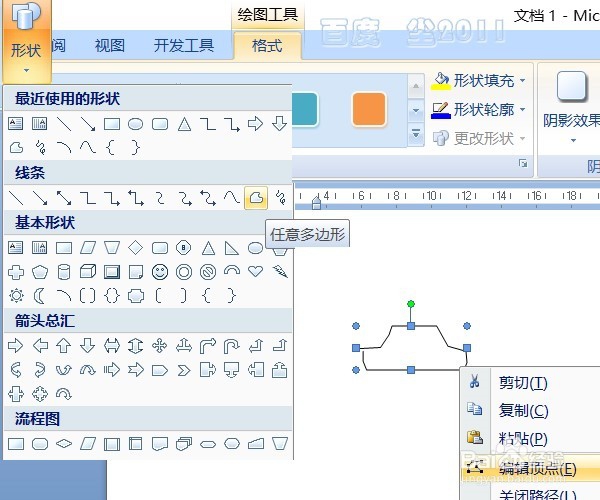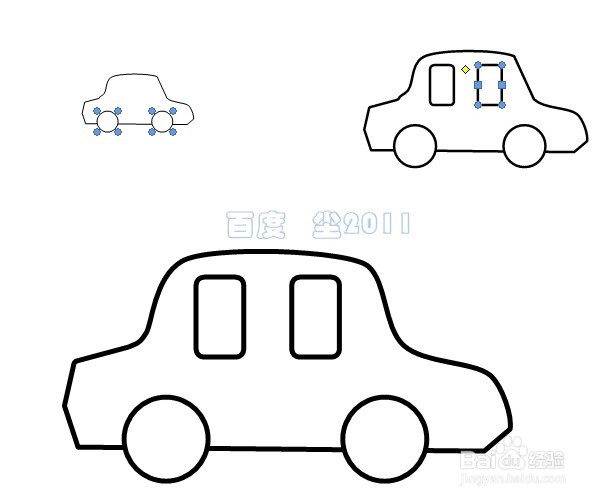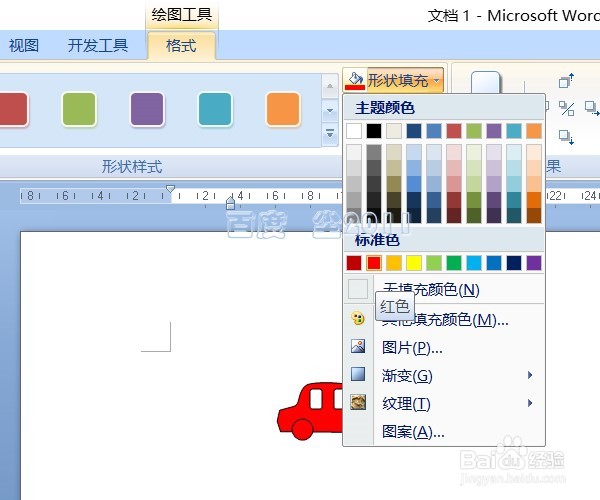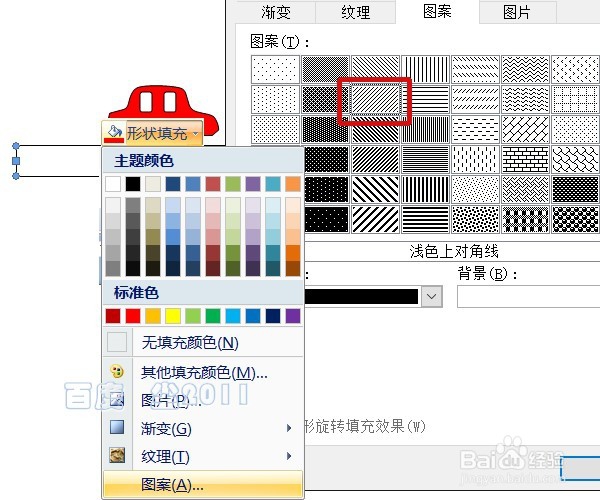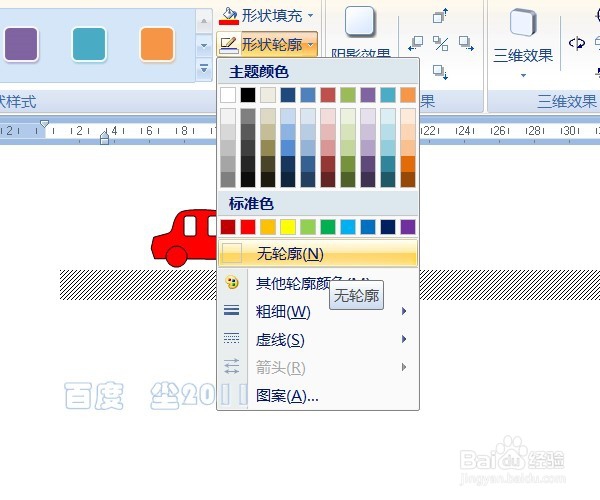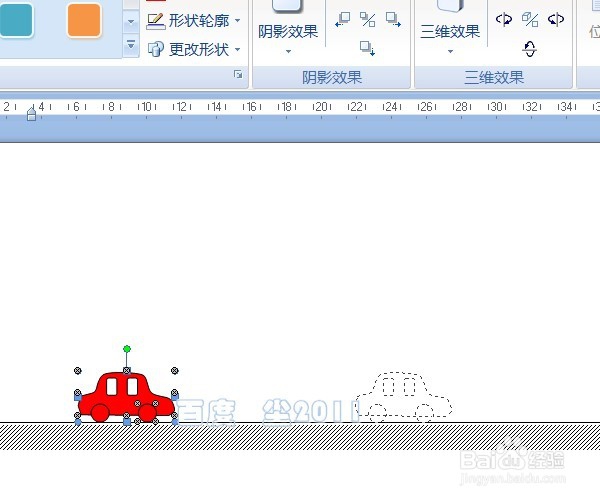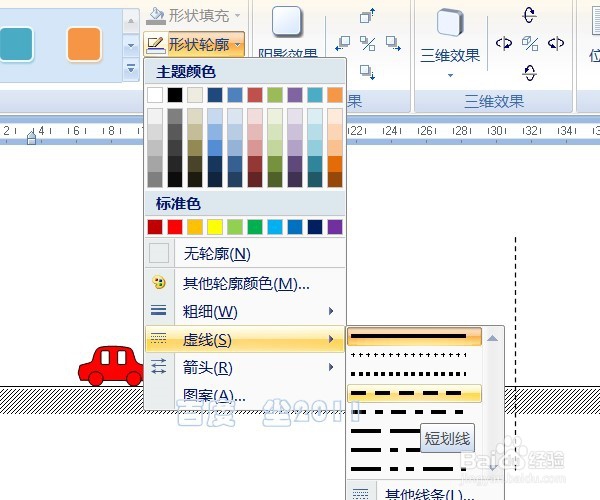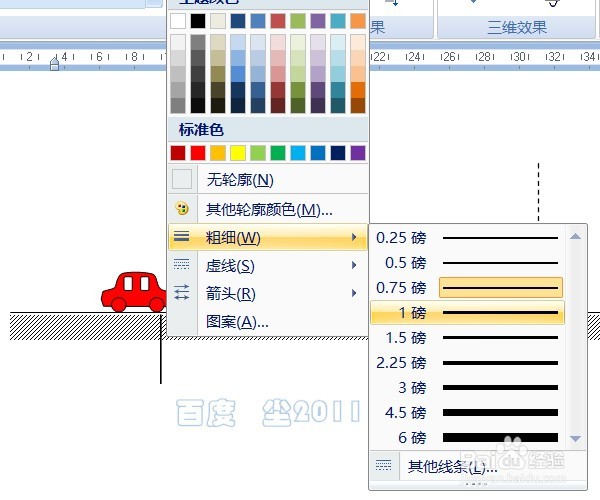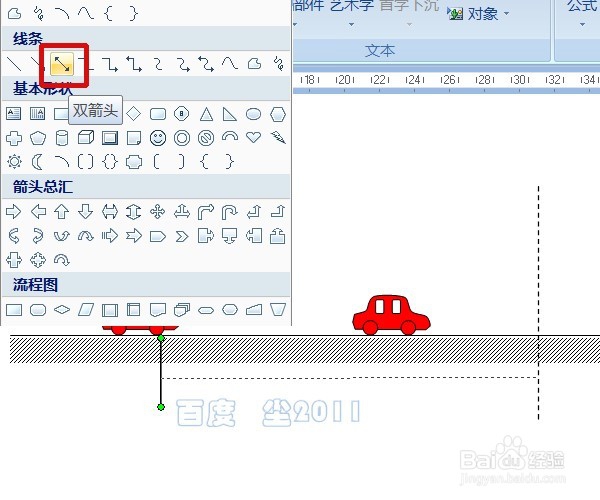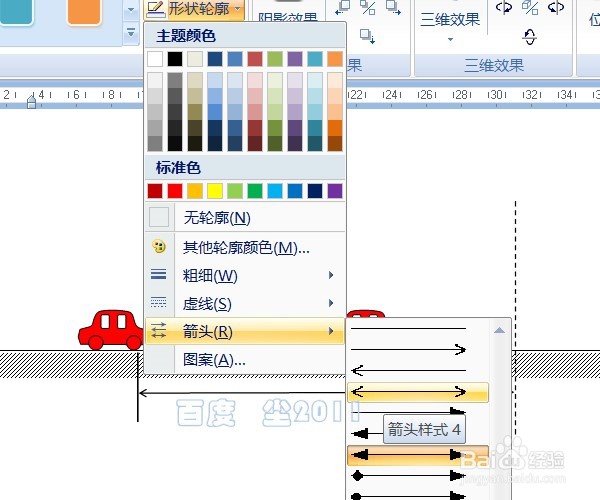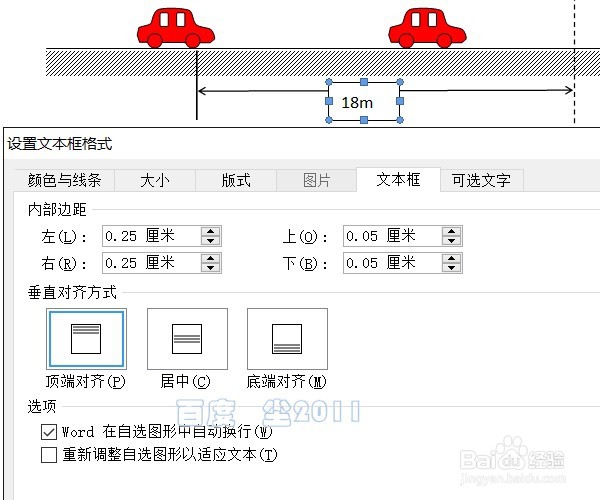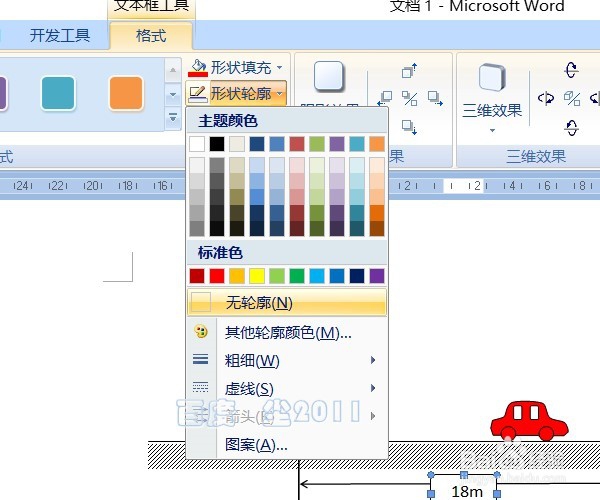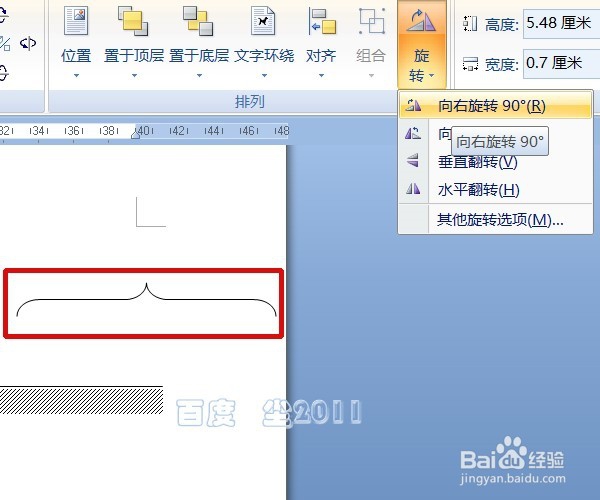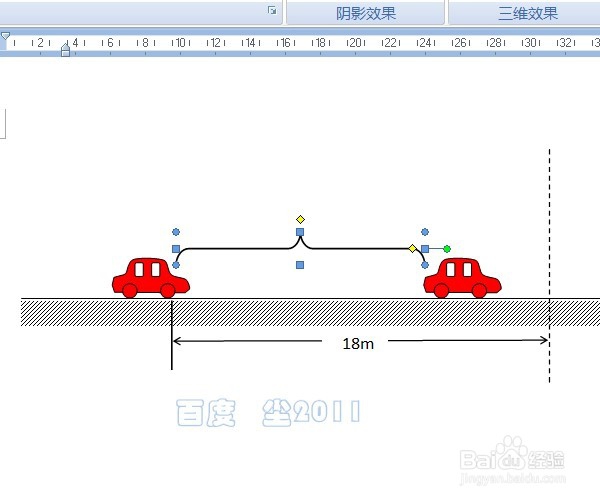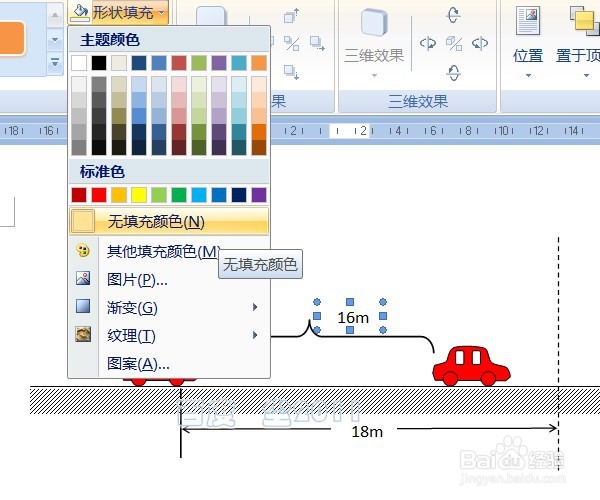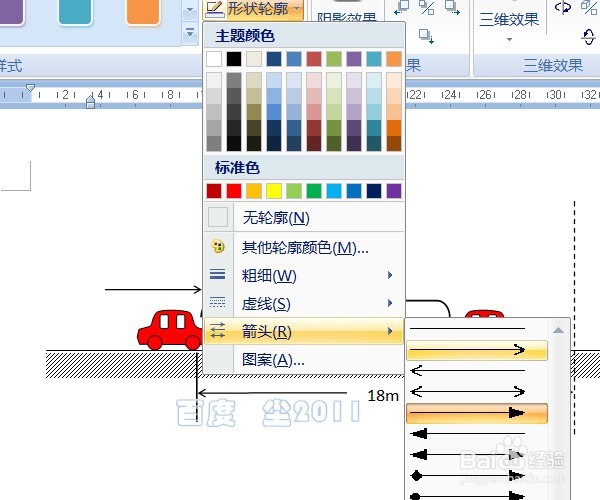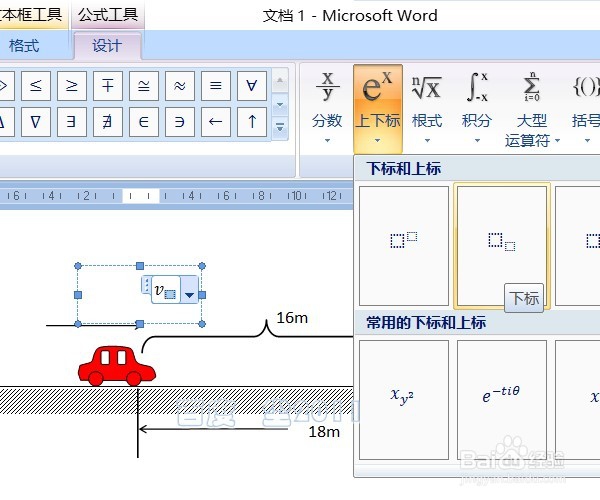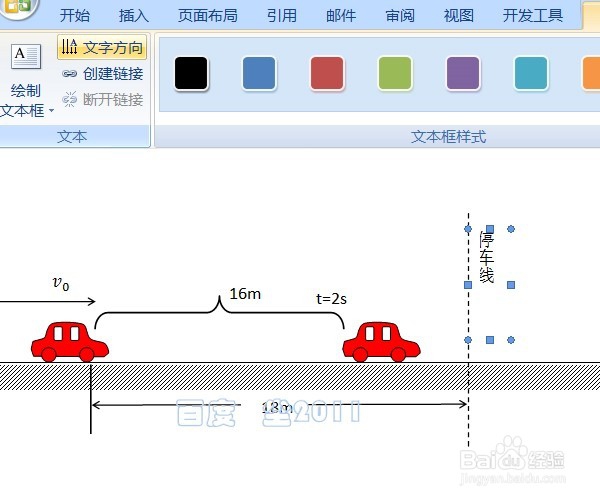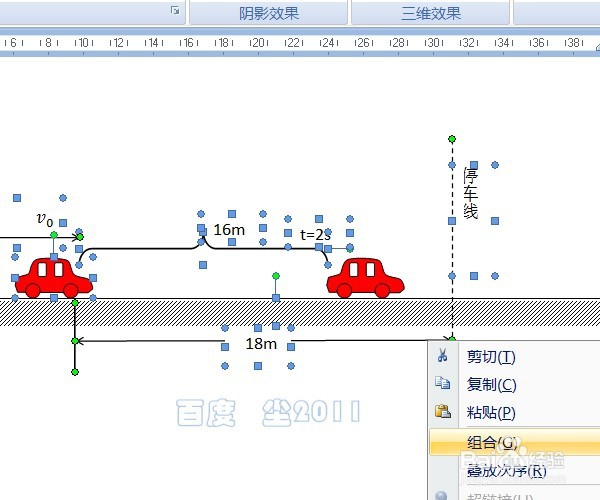在word中绘制物理解析图
1、插入——形状——任意多边形,在文档中绘出小车的大致形状,对该形状右键——编辑顶点。
2、将起点拉向结尾,右键——关闭路径。选择过于突出的顶点,右键——平滑顶点,拖动该顶点两边的曲柄使其圆顺。
3、①使用椭圆工具按住shift键拉出一个正圆,作为车轮,复制一个,分开放置,在绘图工具——格式——对齐中选择底端或者顶端对齐。②使用圆角矩形工具在小车上拉出一个车窗,复制后对齐。变形点中的黄色菱形可以更改圆角弧度。
4、按住shift键选择车体和车轮,绘图工具——格式——形状填充,为其填充上红色。选择小车所有部分,右键——组合。
5、使用矩形工具在小车下画一个窄长的矩形,并填充上斜线作为地面。填充斜线方法:绘图工具——格式——形状填充——图案——浅色上对角线。
6、在形状轮廓中选择“无轮廓”,将矩形的线条去除。
7、①按住shift键,用直线工具在矩形上方拉出地面的实线。②选择小车,按住shift键拖动一角的变形点向内,使其同比例缩小。③按住Ctrl键拖动,复制一辆小车。
8、按住shift键,用直线工具在第二辆小车前方拉出一条直线,形状轮廓——虚线——短划线。
9、在第一辆小车前轮下拉出一根短直线作为标注的边距,设置合适的粗细。
10、形状工具中选择“双箭头”,按住shift键画在在两根直线之间。形状轮廓——箭头中选择“箭头样式4”。
11、①插入——文本框——横排文本框,输入18m,放置在箭头中间。②右键——设置文本框格式——文本框——内部边距,将上、下边距改小。然后拖动变形框缩小高度,使其不会盖住地面。③形状轮廓中去除边线。
12、形状工具中选择“左大括号”,画出一个大括号,绘图工具——格式——旋转——向右旋转。粗细1磅。拖至两辆小车之间,调整好大小、弧度。
13、按住Ctrl键拖动文本框复制一个至大括号上方,更改文字,在形状填充中去除填充色,使其放置在任意位置不会遮住其他图形。
14、形状工具中选择箭头工具,在第一辆小车上方拉出一个箭头,并将箭头样式改为样式2。
15、复制第二个文本框,放置在箭头上方。删除文字,选择插入——公式——插入新公式——上下标——下标,输入V0,如图。或者写入V0后,选择0按下Ctrl+=即可将其改为下标。
16、输入另外两个文本:t=2s、停车线。选择停车线文本框,在文本工具栏中点击“文字方向”,将文字方向改为竖向。
17、全部选择后,右键组合,完成制作。